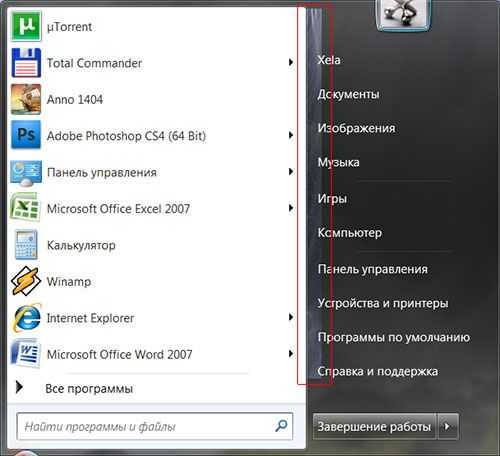Как сделать так, чтобы компьютер быстрее работал. Что нужно сделать чтобы компьютер работал быстрее
как настроить виндовс 7 чтобы пк работал быстрее
Здравствуйте! Действительно, правильная настройка системы поможет улучшить производительность компьютера и сэкономить на покупке «железа». Для небольших компаний, частных предпринимателей и домашних пользователей, чьи расходы ограничены, мы советуем произвести перенастройку операционной системы – при необходимости наши специалисты могут приехать к вам домой или в офис на условиях it аутсорсинга, чтобы сделать всё в лучшем виде.
Скорость работы компьютера зависит не только от того, насколько мощная у него комплектация, но и от того, как настроена операционная система. Что касается Windows 7, то в ней разработчики сделали все для того, чтобы учесть максимум ошибок и недочетов предыдущий версий. «Семерка» уже гораздо более оптимизирована и работа с графическим интерфейсом Aero в ней вполне комфортна даже на нетбуках, которые по определению ограничены по мощности.
Но при всех плюсах, все же хотелось бы располагать неким резервом производительности, для того, чтобы иметь возможность работать с ресурсоемкими программами. Чтобы высвободить этот резерв нужно соответствующим образом настроить систему. Также такую процедуру будет нелишним провести в том случае, если система стала работать существенно медленнее. Такое может произойти после установки новых программ, частых установок/переустановок, больших рабочих нагрузок.
В результате таких нагрузок на систему реестр Windows засоряется, жесткий диск сильно фрагментируется, появляются логические ошибки, конфликты, ошибки в работе основных программ. Мы расскажем об основных способах повышения производительности Windows 7 «на ровном месте» с использованием встроенных средств и дополнительных утилит.
Предварительное тестирование Разработчики Windows 7 позаботились об установке в систему инструмента, тестирующего основные модули программного обеспечения на производительность. Этот инструмент показывает пользователю общую картину и дает понять, на что можно рассчитывать. Запуск теста производится из окна «Свойства компьютера», которое можно вызвать, нажав «Win+Вгеак». В конце тестирования система выдает средний балл. Для нетбуков такой балл как правило не превышает 2.3. Мы в качестве примера избрали ноутбук с процессором Intel (1,87 МГц), 1 Гбайт оперативки и видеокартой ATI Radeon 1300. Такая модель при тестировании заслужила всего 3.1 балла. Этой, кажущейся скромной, цифры вполне достаточно для того, чтобы работать и с офисными программами, и с графикой, и с видео. Те методы оптимизации, которые мы опишем, не повысят балл, так как он иллюстрирует только работу «железа».
Убираем лишнее Согласно практике, установленная «с нуля» программа без пользовательских программ показывает «чудеса» скорости работы. Но без дополнительных программ на таком компьютере можно разве что в интернете сидеть да пасьянс раскладывать. Для чего-то более существенного необходим как минимум офисный пакет, видео- и аудиокодеки и плееры, возможно графические программы и прочее. Каждая установленная программа навязывает системе свои драйвера, библиотеки, записи в реестре. С каждой установленной программой система, можно сказать, засоряется, и даже после деинсталляции программы, от нее остается много «побочных эффектов». Многие программы добавляют себя или свои модули в автозагрузку, часто не спрашивая разрешения у пользователя. Начать можно с того, чтобы отключить все лишнее из автозагрузки.
Чистка и ускорение Многие программы запускаются автоматом при запуске операционки, работают в фоне и расходуют ресурсы системы. В лучшем случае такие программы лишь только занимают место в оперативной памяти, а пользователь об этом не догадывается. В худшем, они ведут активную деятельность – отслеживают события системы, скачивают обновления, собирают данные, пишут отчеты, а в самом худшем случае могут заниматься вредительством. Отключить все явно лишнее можно на вкладке «Автозагрузка» окна «Конфигурация системы». Самый легкий способ вызвать это окно – «Пуск» - «Выполнить», в поле ввода набрать команду «msconfig» и нажать Enter. На вкладке «Автозагрузка» перечислены все приложения, которые запускаются вместе с системой, их производители и месторасположение файлов. Отключить их можно просто сняв галочки напротив соответствующих записей. Делать это нужно осознанно. Отключать все подряд нельзя.
К явно ненужным для автозагрузки можно отнести несколько очень распространенных и типичных приложений. Это те программы, которыми вы пользуетесь не каждый день, к примеру, Skype, Torrent-клиент, служебные модули Adobe и Google, агенты плееров и других программ. Такое «плановое отключение» не только повысит производительность, но и ускорит запуск системы.
Отключение контроля учетных записей Система контроля учетных записей (UAC) создана для защиты операционной системы от слишком поспешных или необдуманных действий пользователя. Она вполне полезна, но крайне назойлива. Она требует подтверждения запуска каждого приложения, не имеющего сертификата Windows. Это помимо того, что для работы самой службы также требуются ресурсы компьютера. Службу можно отключить через «Пуск» - «Панель управления» - «Учетные записи пользователей» - «Изменение параметров контроля учетных записей пользователя» и подвинуть ползунок в состояние «Никогда не уведомлять».
Отключение индексации и других служб Существенным недостатком практически всех версий Windows является наличие множества работающих служб, которые не несут практической пользы. В Windows 7 в этом плане ситуация значительно лучше. Большинство служб, а их более 100, рассчитаны по умолчанию на запуск вручную, и только некоторые запускаются автоматически. Тем не менее, некоторые из них вполне можно отключить без какого-либо ущерба.
«Семерка» по умолчанию индексирует на компьютере все файлы для возможности ускоренного поиска. Кроме самой операционки такое действие осуществляют еще многие программы, предназначенные для поиска. Такая индексация преимущественно проводится только во время простоя, но ее все-таки можно отключить, тем самым увеличив производительность. Для этого нужно деактивировать службу Windows Search. Открываем меню «Пуск» - «Панель управления» - «Администрирование» - «Службы». В списке два раза кликаем по нужному пункту и выставляем тип запуска «Отключена».
Также будет нелишним отключить службу «Удаленный реестр». Это обезопасит компьютер от некоторых форм сетевых атак.
Оптимизация работы службы обновления В Windows 7, как и в других версиях существует служба обновления. Она следит за появлением новых выпусков обновлений, закачивает их в компьютер и устанавливает. По умолчанию она это все делает автоматически, чем существенно подгружает систему. Лучшим решением будет переключить ее на запуск вручную. Таким образом вы сами сможете решать, когда запускать обновление, а система получит еще дополнительно свободных ресурсов.
Делаем интерфейс прощеВся та красота, которую представляет собой графический интерфейс Windows 7 «поедает» немало ресурсов системы. Если компьютер используется умеренно, то эстетикой жертвовать не стоит, но в том случае, когда каждая толика ресурса на вес золота, эти функции можно временно отключить. Для этого в «Свойствах системы» выбираем слева в окне «Дополнительные параметры системы». Кликаем по кнопке «Параметры» на вкладке «Дополнительно» и указываем пункт «Наилучшее быстродействие». Исходное состояние можно вернуть, выбрав пункт «Восстановить значения по умолчанию».
Дефрагментация и очистка дискаДефрагментация жесткого диска заметно ускоряет работу Windows, особенно если вы часто копируете или удаляете большие файлы. По умолчанию в «семерке» эта процедура автоматически выполняется раз в неделю, но иногда все же стоит самостоятельно проверять винчестер на предмет фрагментации. Не забывайте и о регулярной очистке диска от ненужных файлов с помощью встроенной утилиты. Данный этап завершает оптимизацию Windows 7 штатными средствами системы. При желании вы также можете воспользоваться утилитами от сторонних производителей.
Очистка и дефрагментация жесткого диска Если вы часто копируете и удаляете файлы, то вам необходимо периодически проводить дефрагментацию жесткого диска. Эта процедура может ощутимо повысить скорость работы приложений. В Windows 7 дефрагментация запускается автоматически каждую неделю, но для большей надежности ее желательно запускать вручную. Также не стоит забывать о регулярной очистке жесткого диска от ненужных временных файлов. Для этого существует встроенная утилита.
Эксперимент: Для наглядной иллюстрации результатов выполнения вышеприведенных действий мы специально выбрали морально устаревший компьютер следующей конфигурации: Процессор: Intel Pentium 4 (2,8 ГГц) Оперативная память: 1,5 Гбайт DDR (400 МГц) Видеокарта: NVIDIA GeForce FX 5200 Жесткий диск: Seagate (80 Гбайт)
Результаты: Время загрузки системы сократилось с 60 до 46 с Время загрузки Microsoft Word из пакета MS Office 2007 Pro сократилось с 7 до 4 с Тест архиватора WinRAR показал ускорение работы с жестким диском на 2,5%В тестовых программах Fritz Chess, SiSoft Sandra и Super Pi оптимизация показала прирост производительности на 0,5-3,6%.
Как сделать чтобы компьютер работал быстрее?
Как сделать чтобы компьютер работал быстрее?
Чтобы компьютер работал быстрее, нужно заменить основные части компьютера такие как оперативная память, видеокарта, процессор.
Если у вас на это не хватает денег или вы не хотите менять то произведите очистку с помощью программы cclener, тогда ваш компьютер будет работать чуть быстрее.
Чтобы компьютер работал быстрее, надо его оптимизировать. Возникает вопрос quot;как?quot;. Лучше всего с этим справится специальное приложение для оптимизации компьютера. Я, например, давно уже использую для этого программу Glary Utilities 5. Она распространяется бесплатно. Скачать е можно с сайта http://www.glarysoft.com/
Всего доброго.
Во-первых избавиться от всякого мусора, все ненужные файлы в корзину, а потом и ее почистить: программы, которыми давно не пользуетесь, игры, в которые не играете, картинки и прочее. Удалять через панель управления->удаление программ. Затем посмотреть список программ автозапуска-многие программы автоматически настроены запускаться при загрузке системы, но по сути они вам не нужны и только тормозят работу, запустите диспетчер задач и посмотрите процессы, удалите ненужные, только внимательно, не все подряд. Запустите дефрагментацию диска, пусть наведется порядок. Можно еще поставить какую-нибудь программку из серии КлинПро (их много разных, читайте рекомендации), Они помогают исправлять ошибки в работе программ, способствуют системе работать быстрее. Ну и конечно установите хороший антивирус, чтоб и с вирусами продуктивно боролся и систему сильно не тормозил.
Знаете, если его сильно не захломлять всяческой не нужной информацией, то компьютер всегда будет работать хорошо и стабильно. Проблема компьютеров в том, что в него нельзя пихать информацию до бесконечности, чем больше вы скачиваете в него файлов и устанавливаете различные программы (игры, фильмы, фотки, видео и т.п.), тем ему хуже. Нужно постоянно корректировать место на жестком диске, удалять не нужные файлы, игры, удалять документы которые вам уже не нужны. Вот я например, делаю регулярную очистку диска и провожу дефрагметацию диска. Это очень полезная по моему мнению штука, если ты хочешь повысить скорость работы компьютера. Все зависит от того сколько места вы оставили на жестком диске, делаете анализ диска и если программа выдает окно нужно выполнить дефрагментацию диска вы е делаете и красота. Я постоянно пользуюсь этой программой, мне помогает.
Ну здесь стоит придерживаться нескольких классических правил.
1) Всегда поддерживать память жесткого диска в свободном состоянии (удалять мусор и ненужные программы)
Также можно приобрести SSD диск и поставить на него Windows, а жесткий диск использовать для хранилища.Скорость работы увеличиться мгновенно.
2)Выбирать быстрые антивирусы. (я использую eset nod32) Раньше использовал Касперского, но он жутко убивал мою оперативную память и все постоянно зависало.
3)Постоянно обновляйте свои драйвера. Это можно сделать как вручную, так и с помощью специальных программ.
3)Вернемся ко второму пункту- Антивирусы. Назначьте определенное время для проверки компьютера на вирусы раз в неделю.
4)Посмотрите списки программ, которые запускаются автоматически при включении системы.Ненужные - отключите
5)Дефрагментация реестра, для этого используйте программу RegInOut Registry Defrag.
Как можно чаще удаляйте ненужный программы, если вы не правильно удалили программу, то она может оставить частички файлов, поэтому лучше всего удалять либо через программу, либо через стандартные свойства.
Нужно следить за тем, чтобы не было запущенно программ в фоновом режиме, которые задействуют большое количество оперативной памяти компьютера! Так же важно следить за состоянием работы жесткого диска, проводить его очистку и дефрагментацию, что позволит ускорить доступ к системной информации, которая необходима для работы операционной системы!
info-4all.ru
Как сделать так, чтобы компьютер быстрее работал — comp-pro.ru
Компьютер уже давно перестал быть только средством развлечения, на котором только можно выйти в Интернет и поиграть. Многие люди с помощью ПК зарабатывают деньги, например, занимаясь фрилансом.
И часто размер заработка напрямую зависит от того, насколько быстро будет работать ваш компьютер, ведь некоторые задания нужно делать максимально быстро. Поэтому важно сделать так, чтобы ваш компьютер «летал».
Мы покажем вам несколько способов, как сделать это с наименьшей затратой сил и времени.
Оптимизировать работу компьютера можно, просто удалив ненужные программы. Практически у каждого пользователя есть установленные на ПК программы, которыми он никогда не пользуется и которые только попусту занимают драгоценное место, а то и тормозят работу системы. Удалить их можно, зайдя в Панeль управлeния, Программы и компонeнты. Просмотрите список и удалите то, чем не пользуетесь.
Также можно изменить размер диска в опeрационных системах Windоws 7/8. Для этого нужно зайти в служебные программы и запустить очистку диска. Места на нем станет заметно больше, а компьютер станет работать резвее.
Также можно удалить из автозапуска те программы, которые вам не нужны. Так система будет намного быстрее включаться.
|
|
|
|
comp-pro.ru
Как сделать чтобы ваш компьютер работал быстрее.
Как сделать чтобы ваш компьютер работал быстрее.
Этот материал относится не конкретно к играм Сталкер, а вообще к владельцам компьютеров. Но больше всего с такой проблемой как «торможение» компьютера сталкиваются как раз люди, любящие порубится в различные игры, в том числе и Сталкер. Итак, думаю каждый человек использующий компьютер не только для того чтобы зайти вконтакт, сталкивался с такой проблемой: компьютер стал работать медленнее чем раньше, а игра тормозит, хотя требования подходят. Как раз о решении таких проблем я попытаюсь рассказать. Дело в том, что я достаточно опытный в этом плане пользователь ПК, ну ещё бы 4 года без переустановки винды при ОЧЕНЬ интенсивном использовании компьютера, достаточно большой стаж), и когда я приходил к друзьям знакомым я видел что компьютеры людей просто в ужасном состоянии, тогда я понял что многие просто не знают, как обращаться с компьютером, хотя всё намного проще чем вы думаете.
Проблем, вызывающих «торможение компьютера достаточно много, просто у конструкторов винды руки золотые, а вот растут из ж…, ну да ладно не мне рассуждать о проблемах современных ОС, перейдём к делу.
Начнём с простого: рабочий стол, а точнее его засорённость являются одной из самых распространенных проблем медленной работы компьютера, хотя и не слишком значимой.Нужно запомнить всего 2 правила:
1) на рабочем столе не должно быть «тяжёлых» файлов, то есть файлов занимающих много места, их нужно перемещать прямо на жёсткий диск, и не думайте что это неудобно, берёте щелкаете на файле правой кнопкой мыши и нажимаете создать ярлык, а уж его смело помещайте на рабочий стол. И ещё, часто люди поступают очень «умно» , берут все эти «тяжёлые» файлы и перемещают в папку находящуюся на рабочем столе, думаю не надо объяснять что папка «поглотив» эти файлы сама занимает больше места следовательно и толку от этой операции нет.2) Следите чтобы значки на мониторе своим количеством не закрывали всю картинку рабочего стола, это не так важно, просто небольшое дополнение, если значков много засуньте их в папку на рабочем столе, вам потом самим будет проще их искать, да и компьютеру немного легче.
Сама ОС, или по русски винда, у большинства людей стоит именно Windows, и с этой штуковиной тоже надо уметь обращаться.
1) Думаю бесполезно это говорить, но всё же, скажу как опытный пользователь, лицензионная Windows работает лучше, чем пиратская, к тому же, если за ней правильно «ухаживать» она не будет лететь каждые пару месяцев, а может служить вам годы.2) Относится в первую очередь к Windows XP: как только включите компьютер откройте папку WINDOWS на локальном диске (чаще всего диск «C» ), найдите там папку temp и удалите нафиг из неё всё, оно вам ненужно, только делайте это сразу после включения компьютера а не во время работы. Так же с этой задачей справляется программа CCleaner, но у ней чуть позже.3) Вирусы, относятся к винде просто потому что действуют как раз на неё, чтобы удалять вирусы, не обязательно иметь лицензионный антивирус, можно просто скачать бесплатные программы от Касперского или DrWeb, они не такие эффективные как полные версии антивирусов, но их вполне достаточно, программы можно скачать с официальных сайтов этих компаний в разделах бесплатные программы, у Касперского программа называется Virus Removal Tool, она эффективнее правда часто считает вирусами нормальные файлы и может их удалить. И DrWeb программа называется dr.web cureit она не такая эффективная, но меньше шансов, что она удалит не вирусы, а чтонибудь нужное. В любом случае решать вам.
Теперь самое важное, жесткий диск, большинство тормозов на компьютере связано именно с ним.
1) не надо забивать его полностью оставляйте там около 10% свободного места.
2) Дефрагментация, наверно вам это слово ни о чём не говорит, поэтому подробнее, не буду объяснять суть проблемы, дефрагментация это её решение, причем такая проблема встречается почти на всех компьютерах. Самое главное дефрагментацию время от времени проводить НЕОХОДИМО. Чтобы выполнить дефрагментацию, нужно: зайти в мой компьютер, правой кнопкой щёлкнуть на локальном диске, выбрать свойства, дальше сервис, и выполнить дефраментацию, в появившемся окне выбираете локальные диски и для начала нажмите анализ, для каждого диска он свой, чтобы его посмотреть, нажимаете на локальный диск в этом окошке, снизу под ним будет разноцветная полоска. Видите красное? Чем этого красного больше тем всё хуже, синее наоборот хорошо. Всё, насмотрелись, офигели как у вас всё плохо, далее нажимаете дефрагментация, и комп всё делает сам, только занимает дефрагментация много времени и во время дефрагментации не желательно вообще пользоваться компьютером. Но к сожалению тот способ который я написал не слишком хорош, лучше дефрагментацию провести программой Auslogics Disk Defrag, поверьте она намного лучше. Работает она также включаете её выбираете диски и выбираете сверху, где написано анализ или дефрагментация, «дефрагментация и оптимизация» после этого ваш компьютер будет почти летать.
Достаточно частой проблемой в последнее время стал перегрев компьютера, тут всё сложнее. Компьютер при перегреве начинает работать медленнее во избежание сгорания деталей. Понять что комп перегрелся можно по нескольким методам, метод тыка (потрогайте комп если горячий то скорее всего перегрелся) и можно скачть программы типа SpeedFan которая покажет температуру деталей, но чтобы разобраться для какой детали 80 это горячо а для какой нет, нужно разбираться в компах. А перегреваются детали по нескольким причинам. Если у вас ноутбук то только в сервис, сами там ничо не трогайте.
1) высыхает термопаста, между некоторыми деталями компьютера и кулерами (вентиляторами которые гудят в вашем ящике) находится специальная мазь которая улучшает теплопроводимость и помогает охлаждать детали компьютера, чтобы термопасту заменить желательно отнести компьютер в сервис (не дорого), хотя самим это сделать вполне реально, инструкций в Интернете завались.2) Портятся кулеры (винтиляторы), они либо ломаются, и тогда нужно нести в сервис их заменять (это не дорого), либо просто нахватаются пыли и крутятся медленнее или вообще застрявают. Тут нужно открыть ящик комьютера, это не страшно, поверьте, загляните внутрь, посмотрите как там всё необычно, потом берите что то вроде пылесоса и АККУРАТНО втянуть пыль, но если вы случайно затянете пылесосом провода я не виноват)), лучше использовать пылесосы с функцией обдува, или фен. Если после этого кулеры всё равно не крутятся можно попробывать разкрутить их вручную во время работы компьютера, только делайте это пластиковой ручкой, током не ударит но можете обжечься, если не помогло то в сервис.
И ещё немного о полезной программе CCleaner, она так же чистит компьютер от ошибок и лишних файлов. Но пользоваться ей надо аккуратно, если вы не помните все свои пароли в Интернете то в раздел очистка не заходите, если помните то смело всё чистите. Если компьютер у вас у родителей или у какого нибудь опытного программиста то в раздел реестр не лазьте, если это ваш комп для игр то залазьте и смело исправляйте все ошибки.И автозагрузка, в разделе сервис, очень важная вещь, открываете её и смотрите какие программа у вас включаются вместе с компьютером, все ненужные отключайте, они только едят производительность компьютера.
Это всё, если проделать всё что я описал или хотябы часть из этого то вы добьётесь ощутимых результатов.Всего хорошего играйте с удовольствием.
Специально от Вампира, для сайта www.world-stalker.ru
world-stalker.ru
Как сделать, чтобы компьютер быстро загружался
Вас выводит из себя долгое время загрузки ноутбука или пк? Представляем видеоурок с простыми методами, благодаря применению которых компьютер будет быстро загружаться, а Windows, возможно, будет летать. С учетом, конечно, аппаратных возможностей вашего ПК.В операционке имеется отличная функция автозапуска программ, которые должны включаться при запуске системы, но дело в том что почти все программа стремятся залезть в автозапуск и поэтому при загрузке Windows задумывается, запуская проги одну за другой мешая пользователю вам нормально работать.Чтобы очистить автозапуск, нажмем сочетание клавиш Win + R, пишем в строке команду msconfig, жмем ОК и переходим на вкладку “автозагрузка” Тут вы должны снять галочки совсем не нужных вам программ и чем большее их количество снимете, тем лучше. Дальше нажмем ОК и после чего вам будет предложено перезагрузиться, но этого можно не делать.
Переделать настройки, которые определяют приоритет загрузки в BIOS — это еще один метод уменьшить время загрузки Виндовс. Убрав оптические приводы и юсб-порты с первых мест приоритета загрузки, чтобы система сразу выбрала для этого жесткий диск и загружала с него Windows.При загрузке ПК входим в BIOS, переходим во вкладку Boot, выбирают Boot Device Priority и ставим наш жесткий диск на 1 место. Для сохранения настройки нажимаем F10 и подтверждаем данное действие.
В более современных версиях BIOS все еще проще. На главном экране надо просто перетащить значок жесткого диска на 1 место и также нажать F10.
Теперь давайте отключим индексацию файлов. Необходимо перейти в мой компьютер, потом щелкнуть правой кнопкой мышки на значке диска и выбрать свойства. Во вкладке “общие” нужно снять флажок внизу, как показано на видео и нажать OK. Спустя некоторое время индексация будет отключена.
Не помешает сделать дефрагментацию системного диска. Нажмите пуск, напишите в строке слово дефрагментация и жмите на иконку. Выберите нужный раздел и запустите процесс. Это процедура может занять длительное время, но она повысит эффективность операции чтения и записи, увеличит быстродействие и соответственно даст бонус в скорости загрузки вашего компьютера.
Пожалуй, самое кардинальные и при этом не требующий каких-то особых усилий способ — это использование спящего режима вместо выключения компьютера. Для того, чтобы погрузить компьютер в спящий режим, жмем на пуск, наводим курсор на стрелочку возле Завершения работы и выбираем Сон. Не забывайте, что в этом режиме выключать питание компьютера нельзя. Потом,включив компьютер, вы сможете практически моментально возвращаться к работе и сэкономить огромное количество времени.Конечно, можно купить твердотельный ssd-накопитель, который решит эту проблему. Но не все могут себе это позволить, поэтому советуем проделать данные действия и вы определенно получите прирост скорости загрузки вашего компьютера. Тем более, что это бесплатно.
izobreteniya.net
Ускорение компьютера - КомпЛайн
Нередко бывает, что компьютер по определенным причинам начинает тормозить. Причины этого не всегда ясны, но среди них обычно такие – возраст системы, установленные программы, и много других. Расскажем о некоторых способах вернуть системе скорость, которая была до этого.
Вы можете обратиться в фирму осуществляющую ремонт и обслуживание компьютеров, либо занятся этим вопросом самостоятельно, важно помнить, что ответственность за работоспособность компьютера или программного обеспечения, во втором случае остается только на Вас.
Первый способ. Он наиболее известный, и, наверное, многим знаком. Но все равно для приличия расскажем. Суть этого способа – использование программ для очистки системы, наиболее популярной среди них в СНГ является CCleaner, но есть и аналоги, такие как Advanced System Care.
Последняя имеет много преимуществ по сравнению с остальными аналогичными программами: во-первых, например, можно проверять систему на вредоносное ПО, очищать реестр, удалять ненужные данные и еще много чего – с помощью одной кнопки; во-вторых в комплекте ее включены еще несколько полезных утилит.
Например, утилита под именем Уборщик – она занимается тем, что сканирует винчестер, и при этом ищет на нем кеш-файлы, log-файлы, резервные копии. Но log-файлы удалять нежелательно, ведь это может усложнить деинсталляцию некоторых программ.
Есть там и утилита под названием Дефрагментатор реестра. Наверное, всем понятно, что она делает – проводит дефрагментацию системного реестра Windows. Утилита Shortcut Fixer – удаляет все ярлыки, которые долго не используются, либо ведут на несуществующие ссылки, но если они на рабочем столе – не трогает, то же касается и ярлыков программ.
В комплекте программы есть утилита , которая очищает оперативную память от ненужных процессов – это влияет на скорость работы компьютера.
Присутствует в комплекте также и менеджер для управления автозагрузкой, утилита для восстановления системы, вывод информации про систему.
Метод второй. Очень простой, кстати, ведь суть его в очистке дисков от ненужных файлов, причем делают это не дополнительные программы, а ваша ОС.
Зайдите в свойства жесткого диска, и там нажмите Очистка диска. Откроется диалоговое окно, где нужно выбрать виды файлов, которые уже не актуальны, и нажимайте ОК – дальше осторожно следуйте указаниям программы. Это поможет освободить очень много места на вашем винчестере.
Метод третий. Подразумевает очистку от лишних процессов, а также удаление неактуальных файлов из автозагрузки. Тут нам нужен будет менеджер процессов, но обычный, тот что в Диспетчере задач, не подойдет. Можно взять, например, Process Explorer, ведь она не только показывает процессы и позволяет их быстро уничтожать, а и определяет процессы, которые могут быть вредоносными; вообще, менеджеры процессов вещь очень полезная, пригодятся во многих случаях.
Менеджер автозагрузки понадобится для того, чтобы уделать оттуда лишние процессы: они загружаются в систему каждый раз, но пользы не несут, только используют ресурсы.
Все три метода лучше использовать вместе – так будет максимальный эффект, но нужно при этом также быть очень осторожными, особенно при удалении файлов.
www.compline-ufa.ru
Как сделать так чтобы компьютер работал быстрее?
Ваш компьютер начал тормозить? Значит эта статья поможет вам! С начало почистите свой компьютер от пыли. Есть два способа как это сделать: 1) Отнести компьютер в сервис-центр 2) Почистить от пыли его самому (нужно открыть корпус системного блока взять кисточку и почистить все микросхемы, взять пылесос и пропылесосить компьютер изнутри). Потом проверьте его на вирусы, лучше использовать Антивирус Касперского, но это уже на ваше усмотрение. Скачайте из интернета Ccleaner и сделайте проверку на ненужные файлы, неисправности системы. И сделайте дефрагментацию всех дисков которые у вас есть на компьютере, сделать это легко нажимаете правой кнопкой мыши на диск которые хотите отфрагментировать и нажимаете форматировать. Если это не помогло удалите всем чем не пользуетесь уже месяц. Если и это не помогло то придётся делать полную переустановку системы. На Windows XP,Windows Vista,Mac Os придётся нести в сервис центр. На Windows 8 и на Windows 7,можно сделать вручную заходите в панель управления, система и безопасность, брандмауер Windows,в нижнем левом углу Центр поддержки, восстановление, внизу будет такая надпись "Если с вашим ПК возникают проблемы, вы можете выполнить его восстановление в параметрах ПК" нажимаете туда, находите "Удаление всех данных и переустановка Windows" под этой надписью нажимаете "Начать". После этого у вас компьютер должен хорошо работать. Вот несколько советов чтобы ваш компьютер был всегда в хорошем состоянии: 1) Никогда не отключайте Антивирус. 2) Не заходите в интернете в нежелательные страницы. 3) Не качайте файлы с неофициальных источников. 4) Чистите компьютер от пыли раз в месяц. 5) Через Ccleaner делайте проверку на ненужные файлы, неисправности системы раз в месяц. 6) Ставьте компьютер на проверку на вирусы раз в месяц.remont.cooler.by
- Windows 7 все команды командной строки windows

- Преимущества телеграм
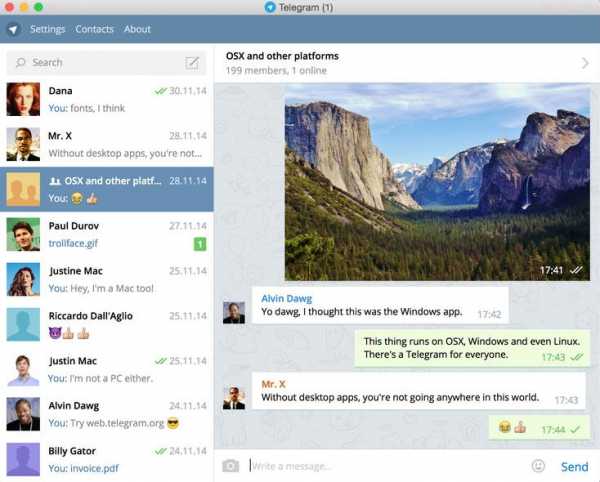
- Как подключить интернет на телефоне самсунг

- Настройка почты в usergate 5

- Как сделать чтобы браузер не открывался при включении компьютера

- Где найти сканер в windows 10
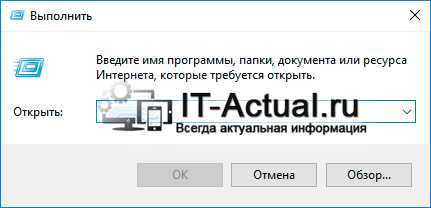
- Сканировать фото на компьютер через принтер
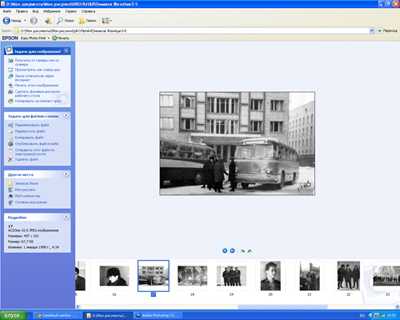
- Что означает озу в компьютере

- Медленно стал работать компьютер

- Как поставить родительский контроль на компьютере windows 10

- Меню все программы в меню пуск